
عندما يتعلق الأمر بتخصيص نسختنا من macOS ، لا تقدم لنا Apple عادةً العديد من الخيارات لتغيير حتى أصغر التفاصيل في نسختنا. من أجل القيام بذلك ، في معظم الحالات ، نضطر إلى اللجوء إلى Mac App Store أو خارجه ، حسب نوع التغيير الذي تقوم به في النظام.
لا يكون الطلب على هذه الأنواع من الأدوات مرتفعًا عادةً ، ولكن في هذه المناسبة ، قد يستخدم أكثر من واحد منكم ، كما حدث لي ، التطبيق إلى Pretty Clock ، وهو تطبيق يمكننا من خلاله تغيير لون ساعة Mac الخاصة بنا. جدوى؟ اعثر بسرعة على الوقت عندما ننظر إلى الزاوية اليمنى العليا.
عند عرضها بلون آخر ، سيبحث بصرنا عن اللون الذي هو فيه ، تم تجاهل جميع الأحرف المعروضة باللون الأسود الكلاسيكي الذي يستخدمه نظام التشغيل macOS في شريط القائمة العلوي. إذا استخدمنا لونًا ملفتًا للنظر ، مثل اللون الأحمر دون الذهاب إلى أبعد من ذلك ، فسيكون العثور على التاريخ والوقت في لمح البصر أمرًا سهلاً ، خاصةً إذا كنت معتادًا على الاسترشاد باللون الذي يعرضه جهاز Mac عندما تكون أمام وليس بواسطة Apple Watch أو iPhone.
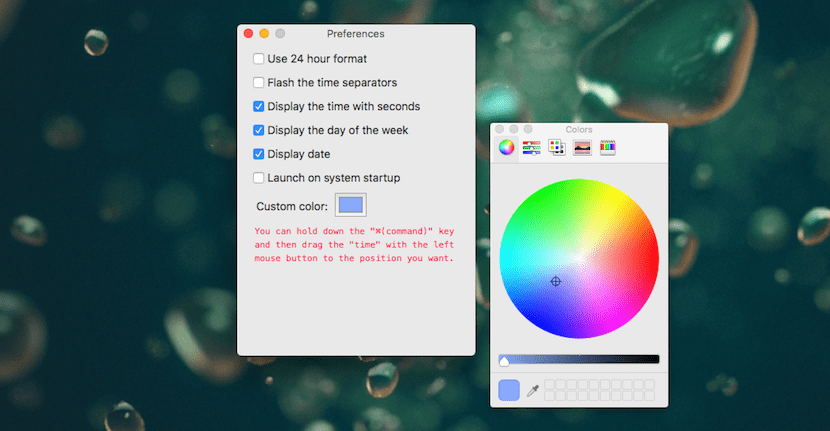
ضمن خيارات التكوين التي يقدمها التطبيق لنا ، نجد إمكانية استخدام تنسيق 24 ساعة ، مع إظهار الوقت بالثواني ، وإظهار يوم الأسبوع ، وإظهار يوم الشهر وإضافته إلى بدء تشغيل جهاز Mac الخاص بنا .الوقت لتخصيص اللون الذي نريد الساعة مع الوقت واليوم ، تضع Pretty Clock تحت تصرفنا لوحة كاملة من الألوان حتى نؤسس الشخص الذي نريده. إذا أردنا أن نكون أكثر دقة ، فيمكننا استخدام القطارة لتعيين نفس اللون المعروض حاليًا في تطبيق قمنا بفتحه في ذلك الوقت.
ساعة جميلة متاح للتنزيل مجانًا من خلال الرابط التالي.